
在 Apple 商務管理中使用 Google Workspace 的聯合驗證
設定聯合驗證程序
以具備管理員或成員經理職務的使用者身分登入 Apple 商務管理
 。
。在側邊欄底部點一下你的姓名,點一下「偏好設定」
 ,然後點一下「帳號」
,然後點一下「帳號」 。
。點一下「聯合驗證」旁邊的「編輯」,接著選取「Google Workspace」,再點一下「連線」。
點一下「使用 Google 登入」,接著輸入 Google Workspace 管理員資訊,再點一下「下一步」。
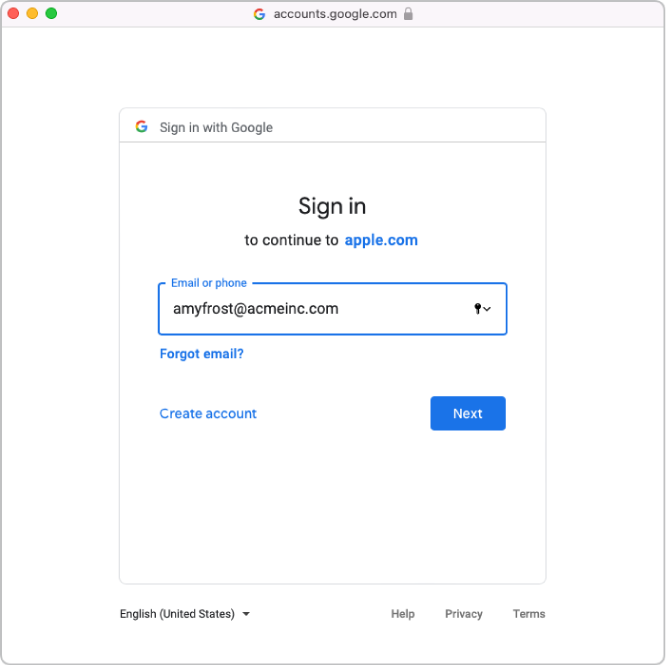
輸入該帳號的密碼,再點一下「下一步」。
如有必要,請檢視自動驗證網域以及任何衝突網域的列表。
接受條款與約定,然後檢查下列內容:
檢視 G Suite 網域的稽核報告
檢視與客戶相關網域
查看網域上的使用者相關資訊。
點一下「繼續」,然後點一下「完成」。
在某些情況下你可能無法新增網域。常見原因包含:
使用的 Google Workspace 管理員帳號沒有權限新增網域。
在步驟 4 或 5 輸入的帳號使用者名稱或密碼不正確。
你或其他 Google Workspace 管理員修改過預設屬性。
開啟聯合驗證
如果你打算要與 Google Workspace 同步,你必須開啟聯合驗證再進行同步。
以具備管理員或成員經理職務的使用者身分登入 Apple 商務管理
 。
。在側邊欄底部點一下你的姓名,點一下「偏好設定」
 ,然後點一下「帳號」
,然後點一下「帳號」 。
。在「網域」區段中點一下「編輯」,再針對已成功新增至 Apple 商務管理的網域開啟聯合驗證。
上傳完所有帳號可能需花費一段時間。
測試聯合驗證
你可以在執行下列事項後測試聯合驗證連線:
已成功連線至你的網域並完成驗證。
已完成使用者名稱衝突檢查。
已更新管理式 Apple ID 預設格式。
【注意】具備管理員或成員經理職務的帳號無法使用聯合驗證登入,只能管理聯合驗證程序。
使用帳號登入 Apple 商務管理
 。
。若系統找到你登入時所使用的使用者名稱,即會顯示新畫面,表示你正使用你網域中的帳號登入。
點一下「繼續」,輸入該使用者的密碼,再點一下「登入」。
登出 Apple 商務管理。
【注意】使用者必須先以自己的管理式 Apple ID 登入另一部 Apple 裝置後,才能登入 iCloud.com。